Slevové poukazy¶
V BizBoxu můžete vytvářet slevové poukazy (vouchery), jejichž kódy pak zákazníci zadají do připraveného pole před odesláním objednávky (typicky v košíku).
Typická použití:
Ručně vydávané slevové poukazy (marketingové akce).
Automaticky vydávané slevové poukazy (sleva na první objednávku nebo poděkování za objednávku).
Slevové poukazy pro affiliate partnery, kteří je distribuují dále a za každé uplatnění získávají provizi.
Vytvoření poukazu¶
Slevové poukazy se tvoří a spravují ve stejnojmenné aplikaci v modulu Ceny.
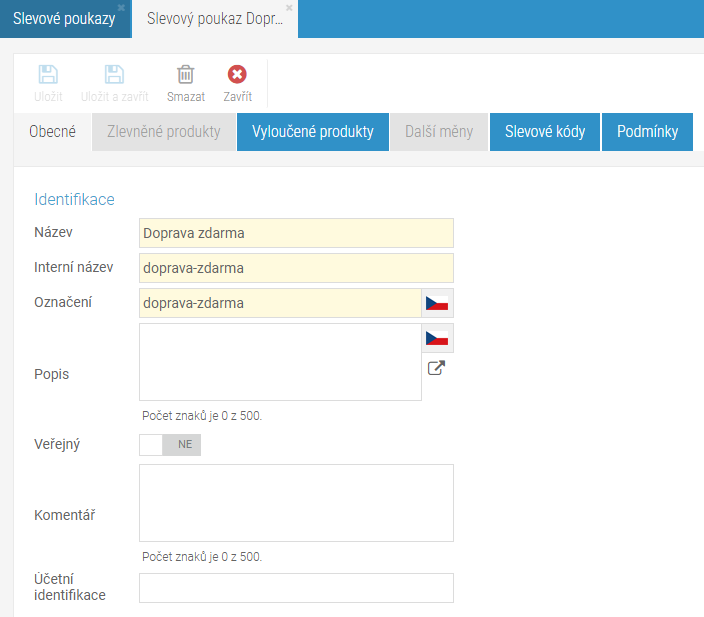
Kliknutím na tlačítko Nový přidáte nový záznam.
Vyplníte Název (zákazníkovi nebude zobrazen, pokud vyplníte Označení níže), ze kterého se automaticky vyplní i Interní název (ten musí být v rámci aplikace unikátní).
Do pole Označení vyplníte název pro zákazníky. Toto pole je překládané, takže můžete po kliku na vlaječku doplnit překlady do dalších jazyků, pokud potřebujete.
Pole Popis je volitelné a může se na webu zobrazovat v závislosti na provedení vaší šablony.
Nastavení Veřejný znamená, že bude daná sleva zobrazena na webu u produktů, kterých se to týká. Záleží na provedení vaší šablony, ale typicky se pak na detailu produktu objeví Označení a Popis dané slevy. Pokud se vám na detailu produktu tyto informace nezobrazují, bude pravděpodobně potřeba upravit šablonu – obraťte se prosím na náš support.
Komentář je čistě interní a jedná se o informaci pro vás.
Účetní identifikace je identifikace slevy pro účetní systém, do kterého importujete svoje objednávky či faktury. Je možné, že bude potřeba upravit exportní šablonu, pokud chcete toto pole používat (záleží také na konkrétním účetním programu, zda tyto informace podporuje).
Typy slevového poukazu¶
V BizBoxu existuje několik typů slevových poukazů. Ty ovlivňují, jakým způsobem se bude sleva aplikovat a počítat:
Procentuální sleva na produkt – zadané procento bude odečteno z ceny každého produktu v košíku, který vyhovuje nastavení slevy (produkty zahrnuté do tohoto voucheru můžete dále nastavovat).
Konkrétní částka na produkt – zadaná částka bude odečtena přímo z každého produktu v košíku, který vyhovuje nastavení slevy (produkty zahrnuté do tohoto voucheru můžete dále nastavovat).
X za cenu Y – pokud bude v košíku určitý počet produktů (definovaný číslem X), zákazník bude platit pouze určitou část (definovanou číslem Y). Tedy akce 2 za cenu 1 znamená, že zákazník vloží do košíku dva produkty, ale platit bude jenom jeden. Vždy platí pravidlo, že zdarma je ten nejlevnější produkt, na který se sleva vztahuje – pokud dá zákazník při akci 2 za cenu 1 do košíku 2 produkty za cenu 100 Kč a 2 produkty za cenu 50 Kč, sleva bude na dva produkty za 50 Kč (tedy sleva je celkem 100 Kč, přičemž zákazník platí 200 Kč).
Procentuální sleva (bez dopravy) – zákazníkovi bude odečteno zadané procento z celkové ceny produktů (sleva se nevztahuje na cenu dopravy a další poplatky),
Konkrétní částka (bez dopravy) – zákazníkovi bude odečtena konkrétní částka z ceny produktů, ale nikoliv z ceny dopravy a dalších poplatků (i za cenu toho, že pak sleva nemusí dostáhnout zadané částky a bude nižší).
Doprava zdarma – slevový poukaz zajistí, že zákazník nebude platit dopravu a další poplatky (dobírka, balné…).
Procentuální sleva (včetně dopravy) – zákazníkovi bude odečteno zadané procento z celkové částky objednávky (včetně dopravy a dalších poplatků – dobírka, balné…).
Konkrétní částka (včetně dopravy) – zákazníkovi bude odečtena konkrétní částka (pokud bude tato částka vyšší než celková cena produktů, může dojít i ke slevě z ceny dopravy a dalších poplatků).
Slevy typu Procentuální sleva (včetně dopravy) a Konkrétní částka (včetně dopravy) neovlivní aplikaci dárku. Dárek se totiž aplikuje ještě před výpočtem těchto slev – tedy pokud budete dávat například dárek od 1 000 Kč, přičemž je v košíku zboží za 1 200 Kč a Procentuální sleva (včetně dopravy) či Konkrétní částka (včetně dopravy) sníží cenu v košíku třeba na 700 Kč, dárek bude v košíku stále dostupný (jelikož se tyto slevy aplikují až po aplikaci dárku).
Poznámka: Pokud budete kombinovat dopravu zdarma či služby obecně nastavené v rámci minimální hodnoty objednávky určené v ceníku spolu se slevou na celou objednávku včetně dopravy, konečná cena objednávky se nemusí vypočítat dle očekávání. Doprava bude stále zdarma i v případě, že hodnota objednávky bude o něco nižší než minimální hodnota objednávky nastavená v ceníku (pro aplikaci dopravy zdarma) kvůli aplikaci této slevy.
Generování slevových poukazů¶
Slevové poukazy lze generovat BizBoxem pouze v případě, že budou automaticky vydávány při:
voucheru na první objednávku (přihlášení k newsletteru),
voucheru jako poděkování za nákup,
prodeji voucheru (voucher lze tedy zakoupit jako produkt na objednávce).
Pro generování poukazů lze nastavit jejich platnost ve dnech od vygenerování poukazu. Platnost poukazu najdete na tabu Slevové kódy, kde bude pro každý vygenerovaný poukaz uvedena (a je možné je upravit).
Nelze tedy vygenerovat poukazy, které poté budete ručně distribuovat zákazníkům. Ty musíte vložit po schválení projektu s nastavením slevy na tabu Slevové kódy. Pro vygenerování poukazů můžete použít nějaký online nástroj, například https://www.randomcodegenerator.com/en/home.
Další nastavení¶
Měna určuje, v jaké měně je sleva zadána. Pokud chcete používat jedno nastavení pro více měn, přidejte tyto měny na tabu Další měny.
Zlevněná částka/Sleva je konkrétní částka nebo procento slevy, které zákazník získá při uplatnění slevy.
Cena včetně daně určuje, zdali je v zadané částce započítána i daň.
Zaokrouhlení definuje zaokrouhlení zlevněné částky. V případě, že není vybrána žádná možnost, použije se nastavení zaokrouhlení pro danou měnu (měny se spravují v modulu Administrace ve stejnojmenné aplikaci).
Pouze pro produkty bez slev znamená, že se sleva bude aplikovat jenom na takové produkty, které aktuálně nejsou ve slevě. Tímto eliminujete možnost, že budete dávat slevu na již zlevněné zboží.
Způsob zdanění je standardně nastaven na Při nákupu. Při aplikaci se používá v případě, kdy slevové poukazy prodáváte, a tedy dopředu nevíte, jaké produkty (v jaké daňové hladině) si zákazník koupí. Pokud chcete prodávat víceúčelové vouchery (pokud je účel předem znám, je předem známa i daňová kategorie), vyberte daňovou kategorii pro 0 % daň.
Produktová daňová kategorie je nastavení dostupné pouze v případě, že jste jako Způsob zdanění zvolili Při aplikaci. Zde vyberte daňovou kategorii, která se použije při nákupu. Zvolená daň se aplikuje při odečtení slevy. Pokud je částka slevy vyšší než částka při nákupu voucheru, rozdíl se rozloží jako standardní sleva.
Omezení aplikace slevových poukazů¶
Slevové poukazy nemusíte aplikovat plošně na veškerý sortiment svého e-shopu. Můžete využít následující omezení:
Minimální cena objednávky – zákazník nebude moci slevový poukaz aplikovat, dokud nebude mít košíku produkty alespoň v zadané hodnotě (měna této částky se nastavuje výše). Do této částky se počítá cena produktů z tabu Vyloučené produkty. Pokud chcete nastavit minimální částku bez těchto produktů, použijte pole Minimální částka za zlevněné produkty.
Maximální cena objednávky – zákazník nebude moci slevový poukaz aplikovat, pokud bude mít v košíku produkty v ceně vyšší, než je uvedeno v tomto poli (měna této částky se nastavuje výše).
Omezit celkový počet použití – vypnuté nastavení znamená, že bude možné voucher používat opakovaně (například kód rozeslaný v newsletteru); nastavením počtu určíte, kolikrát se použití voucheru může opakovat.
Omezit na zákazníka – zde je možné omezit, kolikrát bude voucher moci použít jeden zákazník (na základě jeho e-mailové adresy a přihlášení). Pokud nastavení neomezíte, jeden zákazník bude moci voucher (pokud to jeho nastavení umožňuje) využívat opakovaně.
Omezit zlevněné produkty – tímto nastavením říkáte, zda se má slevový poukaz aplikovat jenom na některé produkty, a nikoliv plošně na celý katalog. Jakmile toto nastavení zapnete, zaktivní se další nastavení:
Minimální částka za zlevněné produkty určuje celkovou částku, kterou musí zákazník utratit za zlevněné produkty, které vyberete na tabu Zlevněné produkty. Do této částky se rovněž nezapočítají produkty vybrané na tabu Vyloučené produkty.
Minimální počet zlevněných produktů určuje, kolik kusů zlevněných produktů musí mít zákazník v košíku, aby mohl slevový poukaz aplikovat.
Pouze na první objednávku – pokud nastavíte na ANO, znamená to, že poukaz půjde použít pouze na první objednávku zákazníka (pro e-mail nebo účet zákazníka zatím neexistuje objednávka a zároveň zákazník nemá zadanou počáteční částku (objem nákupu) v detailu kontaktu na tabu Obecné).
Dostupné pro zóny – vybíráte zóny, ve kterých bude možné slevový poukaz uplatnit. Pokud nevyberete žádnou, bude možné voucher uplatnit ve všech zónách.
Použít pro – vybíráte typy zákazníků, kteří budou moci slevový poukaz uplatnit:
Nepřihlášení zákazníci – všichni návštěvníci webu, kteří nejsou přihlášeni.
Přihlášení zákazníci – registrovaní zákazníci, kteří jsou aktuálně přihlášeni.
Zákazníci s partnerským klubem – registrovaní a přihlášení zákazníci, kteří mají přiřazen partnerský klub.
Partneři – registrovaní a přihlášení zákazníci, kteří jsou partnery.
Poznámka: Pokud zvolíte možnost, že je sleva dostupná pouze Přihlášeným zákazníkům, nebude dostupná pro přihlášené zákazníky, kteří jsou partnery nebo mají přiřazen partnerský klub.
Platnost slevového poukazu¶
Pomocí nastavení platnosti můžete slevový poukaz zaktivnit, zneaktivnit a také mu nastavit konkrétní časovou platnost. Nastavíte datum začátku a konce jeho platnosti. Před jejím začátkem a po jejím uplynutí bude slevový poukaz považován za neaktivní.
Zlevněné produkty¶
Zlevněné produkty je další tab v nastavení slevových poukazů.
Tento tab je aktivní pouze v případě, že jste aktivovali přepínač Omezit zlevněné produkty v sekci Omezení. V tomto případě musíte vybrat produkty, kterých se omezení týká (na které se bude sleva aplikovat).
Zlevněné produkty můžete definovat:
výběrem konkrétních produktů z katalogu v sekci Produkty,
výběrem celé kategorie produktů v sekci Kategorie produktů (sleva se pak bude aplikovat na všechny produkty z této kategorie),
výběrem cenové kategorie v sekci Cenové kategorie (sleva se pak bude aplikovat na všechny produkty, které jsou v dané cenové kategorii zařazeny).
V sekci Podmínky pak můžete produkty omezit dle:
ceny bez daně,
daně,
měny,
ceny včetně daně,
skladové zásoby.
Vyloučené produkty¶
Na tabu Vyloučené produkty můžete vybrat produkty, kterých se sleva netýká. Zde zvolené produkty nebudou do slevy zahrnuty.
Typicky se to může týkat například prodávaných dárkových poukazů, na které slevu dávat nechcete.
Podmínky¶
Tab Podmínky slouží pro nastavení logických podmínek, které musí zákazník splnit, aby mohl slevový poukaz použít. Jedná se například o:
časovou relaci,
doménu,
IP adresu,
počet položek v košíku,
návaznost na konkrétního uživatele a jeho informace.
Nastavení kódů pro zákazníky¶
Jakmile máte nastavení slevového poukazu hotové, musíte schválit projekt, ve kterém jste toto nastavení vytvořili. Kliknete na šipečku vedle vašeho jména vlevo nahoře a vyberete Projektové nástroje -> Schválit projekt.
Jakmile se projekt schválí a vy se přepnete do nového, můžete na tabu Slevové kódy vložit kódy, které budete následně distribuovat mezi zákazníky. Pro vygenerování poukazů můžete použít nějaký online nástroj, například https://www.randomcodegenerator.com/en/home.
Automaticky vydávané slevové poukazy¶
BizBox umí slevové poukazy automaticky vydávat zákazníkům ve třech případech:
jako poděkování za objednávku, kdy je poukaz součástí e-mailu s potvrzením o zaplacení objednávky,
jako poděkování za přihlášení k newsletteru dostane zákazník slevový poukaz na první objednávku (systém kontroluje, zda nebyl zadaný e-mail již použit na objednávce).
při prodeji slevového poukazu (dárkový poukaz). Prodej dárkových poukazů je popsán v samostatném návodu, který najdete na našem webu.
